Kaip keisti "Safari" naudotojo agentą "OS X

. Galbūt vienokai ar kitaip susižadėjote aplankydami svetainę, kuriai reikia tam tikros naršyklės. Laimei, galite apgauti svetainę, galvodami, kad naudojate kitą naršyklę, ir tai galite padaryti daugeliu atvejų, įskaitant "Safari".
Naudotojo agentas "spoofingas" nėra naujas dalykas. Kartais tai buvo būtina, kai buvo vadinamasis naršyklės karas. Tinklalapių dizaineriai dažnai kuria puslapius, kuriuose pateikiamas skirtingas turinys, priklausomai nuo vartotojo naršyklės. Dažniausiai tai buvo išsiųstas klaidinga "vartotojo agento eilutė", kuri suklaidintų žiniatinklio serverį ir suteiktų jums pageidaujamą turinį.
Šiandien vartotojams mažiau tikėtina, kad kiltų problemų, nes svetaines ir naršykles būtų lengviau laikytis. į interneto standartus. Tai nereiškia, kad jūs vis tiek nesusidursite su kiekvienu, kas dabar ir tada.
Jei naudojate "Apple OS X" "Safari", štai kaip pakeisite naudotojo agentą ir net sukursite tinkintus.
Kas yra Vartotojas Agentas vistiek?
Kai "Safari" aplanko svetainę, jis atsiųs tokio teksto eilutę:
Mozilla / 5.0 (Macintosh; Intel Mac OS X 10_10_2); AppleWebKit / 600.3.18 (KHTML, pavyzdžiui, "Gecko" versija) /8.0.3 Safari / 600.3.18
Tai nurodo žiniatinklio serveriui, kad šis konkretus vartotojas naudoja "Mac OS X 10.10.2" "Mac" "Safari 8".
Jis, žinoma, bus kitoks operacinei sistemai ir naršyklei . Kompiuteris, kuriame veikia "Windows 7" ir "Internet Explorer 10", bus rodomi kaip tokie:
Mozilla / 5.0 (suderinama; MSIE 10.0; Windows NT 6.1; Trident / 6.0)
Sąraše naudotojo agentų sąrašas yra gana didelis, nes taip yra daugybė skirtingų operacinių sistemų naršyklių. Beje, galima pamatyti, kokią informaciją jūsų naršyklė atskleidžia apie jus, įskaitant jūsų ekrano skiriamąją gebą, IP adresą ir dar daugiau.
Vartotojo agento pakeitimas "Safari"
Mes aptarėme, kaip galite pakeisti el. "Google Chrome", "Internet Explorer" ir "Firefox" naudotojo agentas. Dabar apsvarstykite, kaip pakeisti "Apple OS X Safari".
Pirma, atidarykite "Safari" nuostatas iš meniu "Safari" arba su "Command +".
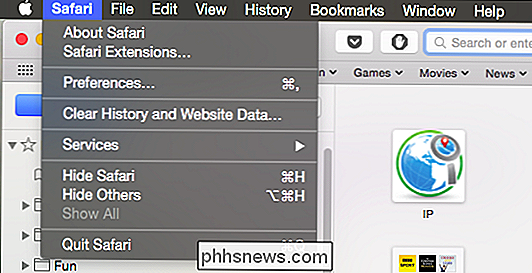
Atidarius nustatymus, spustelėkite skirtuką "Advanced" . Tuo pačiu apačioje norite pažymėti langelį šalia "Rodyti meniu juostą", tada išeikite iš nustatymų.
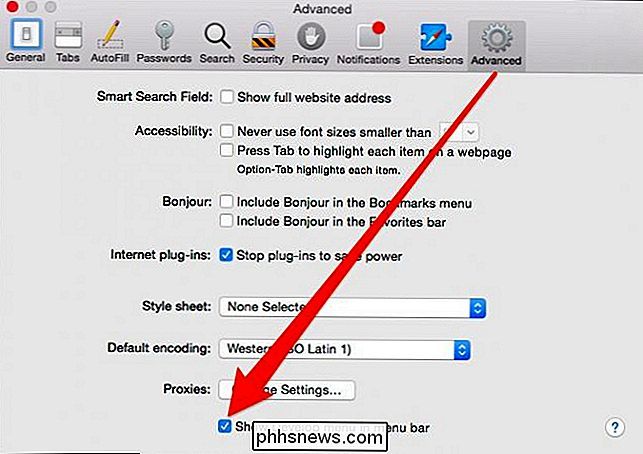
Dabar "Safari" turi naują meniu, skirtą tik kūrimo įrankiams.
Viršuje yra meniu "Vartotojo agentas". Dar yra keletas galimų variantų, įskaitant ankstesnes "Safari" versijas OS X ir "iOS", "Chrome" "Mac" ir "Windows", taip pat parinktį "Kita ...".
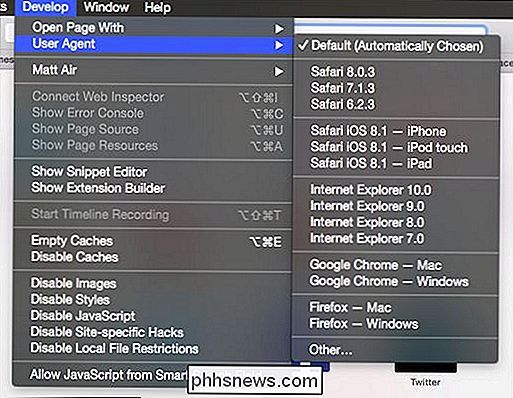
Pasirinkus "Kita ..." galite nurodyti vartotojo agentą išskyrus tuos, kurie išvardyti sąraše, pvz., jei jus domina norint sužinoti, kaip "iPad", kuriame veikia "iOS 8.2", pateikiama "Google Chrome", naudokite atitinkamą eilutę.
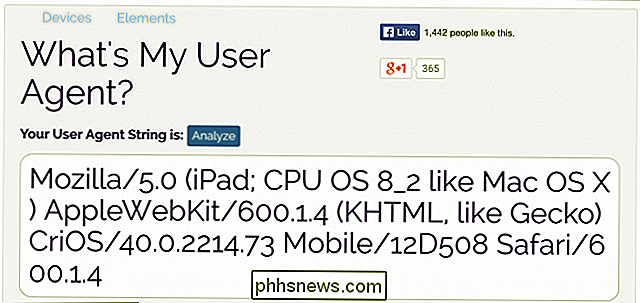
"User Agent" meniu atidarius parinktį "Other ..." tuomet tiesiog norėtumėte išbandyti naršyklės, kurią norite išbandyti, komandinę versiją.
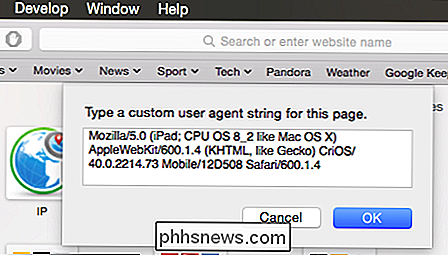
Vėliau naujas naudotojo agentas pasirodys meniu "Vartotojo agentas". Nepaisant to, vienu metu galite turėti tik vieną "kito" naudotojo agentą.
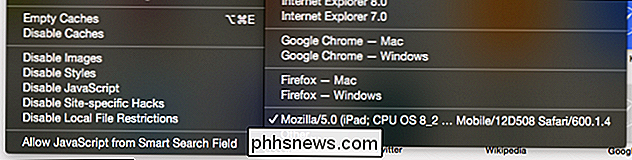
Kaip siūlome įvadinėje dalyje, neįprasta, kad reikia pakeisti vartotojo agentą, nes dauguma naršyklių šiuo metu gana gerai laikosi standartų ir dauguma tinklalapių yra naršyklės agnostikas (nors kai kurios naršyklės kai kuriose svetainėse geriau veikia nei kiti).
SUSIJUSIOS: Kaip pakeisti naršyklės naudotojo agentą nenustatant jokių plėtinių
Su susijusia pastaba, jei jus domina norėdami sužinoti, kaip jūsų naršyklė veikia atsižvelgiant į interneto standartus, visada galite pabandyti "Web Standards Project" sukurtą "Acid Test".
Tad sakome, kad tikimės, kad šis straipsnis yra naudingas. Jei turite ką nors, ką norėtumėte pridėti, pvz., Klausimą ar komentarą, pateikite atsiliepimus mūsų diskusijų forume.

Kaip atkurti duomenis iš "microSD" kortelės, kurios negalima skaityti?
Mes visi esame ten ir turėjome tam tikros rūšies saugojimo įrenginį, kuris yra nesėkmingas, paliekant rizikingą kainą. Bet ką daryti, kai aptariamas įrenginys yra "microSD" kortelė? Šiandienos "SuperUser" Q & A žinutė ateina į pagalbą skaitytojui, kuriam reikia. Šiandienos klausimų ir atsakymų sesija ateina pas mus "SuperUser" - "Stack Exchange", bendruomenės pagrįstos Q & A svetainių grupės dalimi.

Pasidalykite "Amazon Prime" nauda su draugais ir šeima
"Amazon Prime" yra vienas iš tų neįtikėtinai naudingų "Amazon" funkcijų, dėl kurių taip lengva viską įsigyti iš savo svetainės. Aš supratau, kad naudodamas "Amazon" daugelį metų nusipirkau daiktus, kurių beveik nepavyko susigrąžinti 99 dolerio vertės. Iš visų įsigytų daiktų 80% užsakoma internetu, 80% - iš "Amazon". Galimybė įsigyti daiktą



